첫 번째 프롬프트 실행
··1 min
Christoph Cemper
- Home /
- 튜토리얼 /
- 빠른 시작 가이드 /
- 첫 번째 프롬프트 실행 /
AIPRM이 처음부터 끝까지 작동하는 모습을 확인하세요.
이 문서에서는 다음과 같은 방법을 배웁니다:
- 주제 및 활동 선택하기
- 프롬프트 선택하기
- 텍스트 생성하기
- 다른 프롬프트로 다시 시작하기
- 프롬프트 저장하기
활동 선택하기>
활동 선택하기 #
ChatGPT 계정에 로그인합니다.
- 공개 탭을 클릭합니다.
- 토픽 필드를 클릭하고 옵션을 선택합니다.
- 활동 필드를 클릭하고 옵션을 선택합니다. 여기에 표시되는 옵션은 선택한 주제에 따라 달라집니다.
- 선택 사항으로 검색 기준 필드를 클릭하고 필터를 선택합니다.
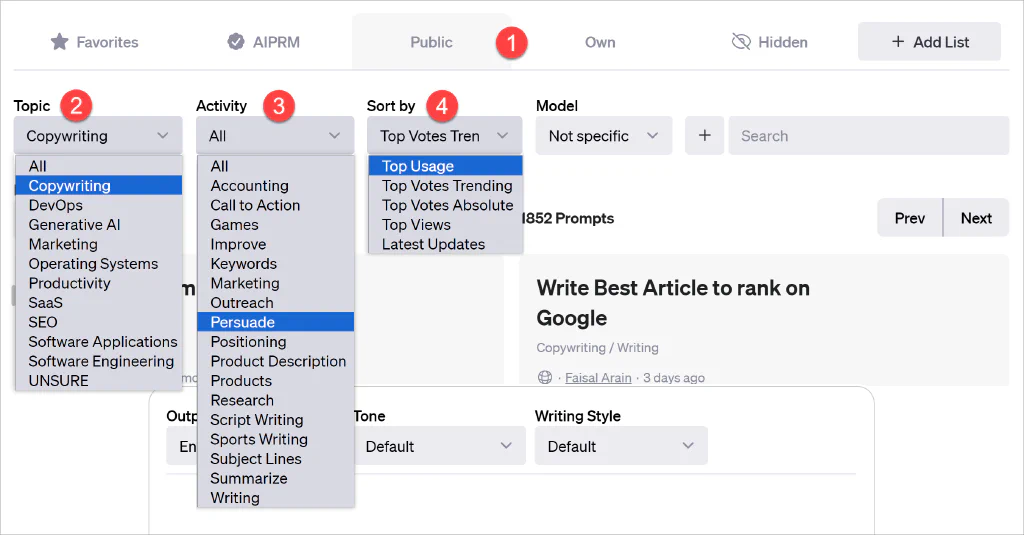
프롬프트 선택하기>
프롬프트 선택하기 #
필터 선택에 따라 페이지에 일련의 프롬프트 옵션이 표시됩니다. 목록을 스크롤하여 필요에 맞는 프롬프트를 찾습니다.
옵션을 클릭합니다. 프롬프트 제목이 입력 필드에 나타납니다.
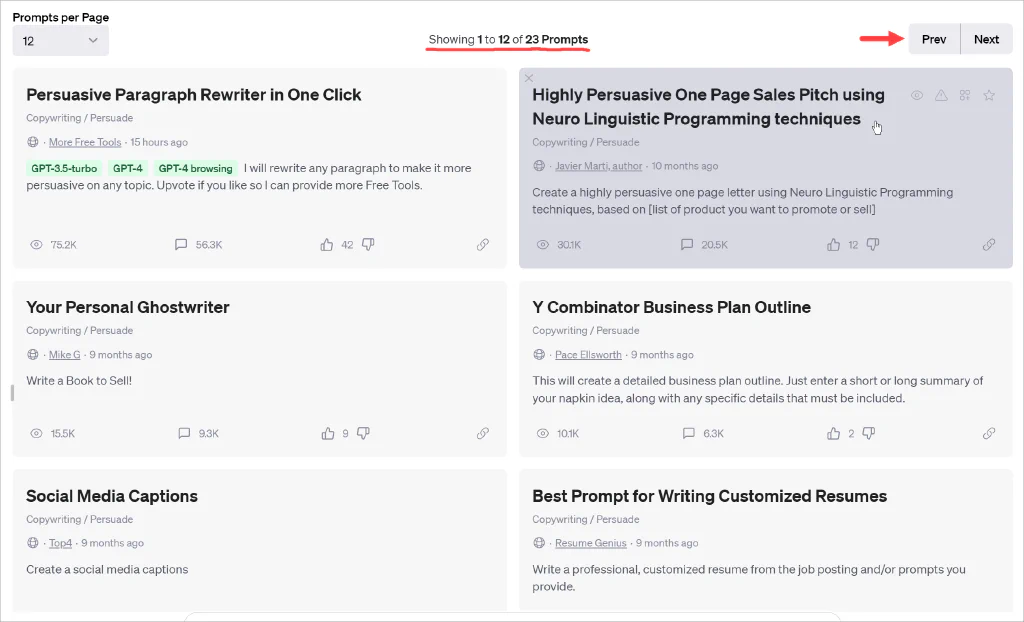
텍스트 생성하기>
텍스트 생성하기 #
입력 필드로 이동하여 단어나 문구 등을 입력합니다. 화살표를 클릭하여 AI를 실행합니다.
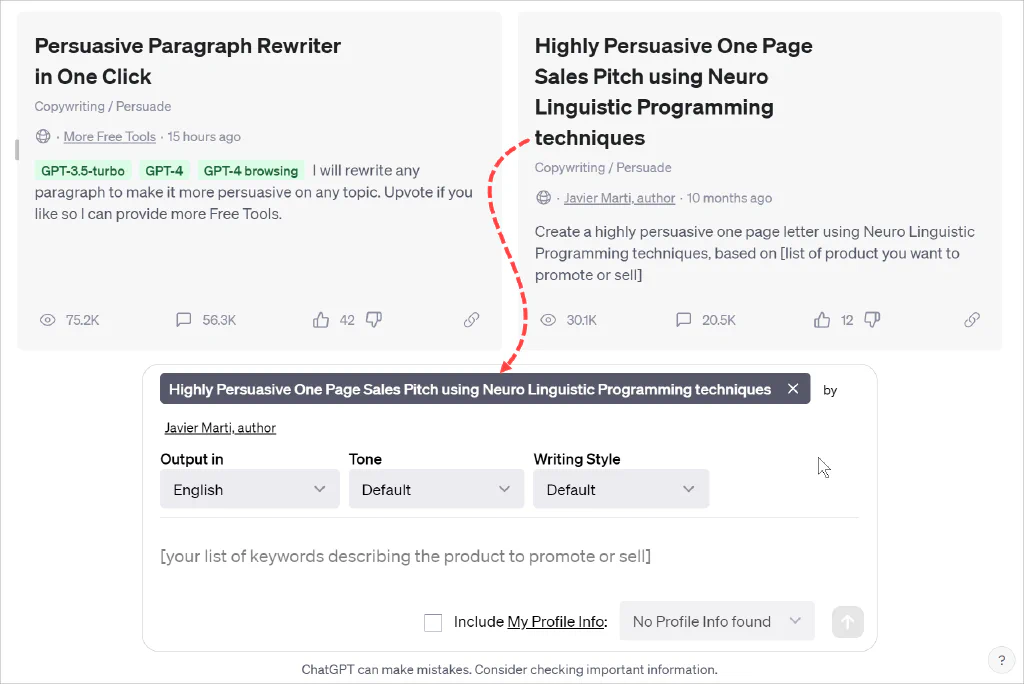
텍스트를 검토합니다.
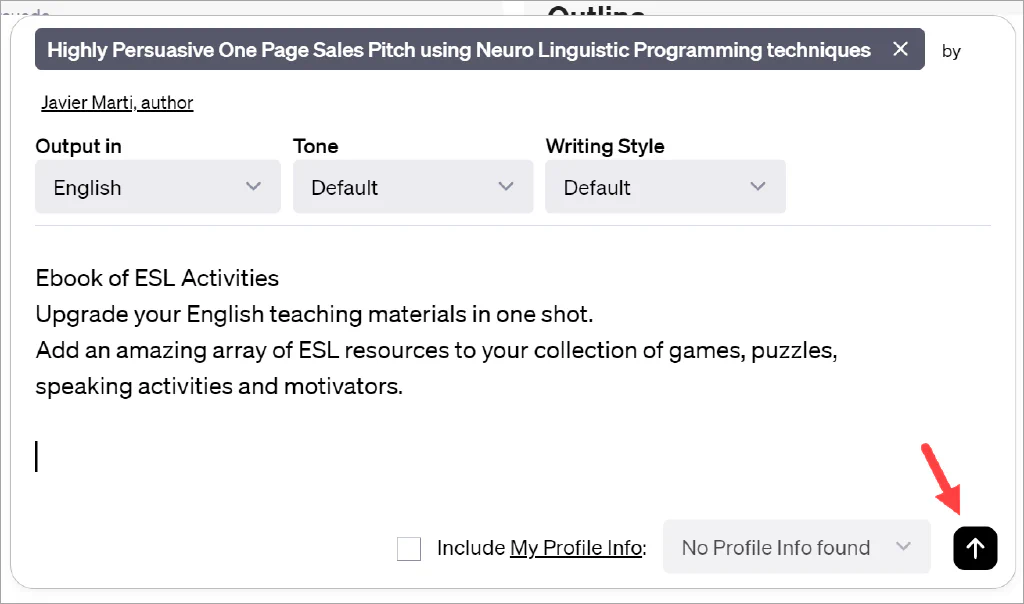
다시 시작하기>
다시 시작하기 #
새 프롬프트를 실행하는 방법은 빠르고 쉽습니다. 왼쪽 상단의 새 채팅 링크를 클릭합니다. 페이지가 초기화됩니다. 입력 필드에 다른 텍스트로 동일한 프롬프트를 사용하거나 새로 다시 시작할 수 있습니다.
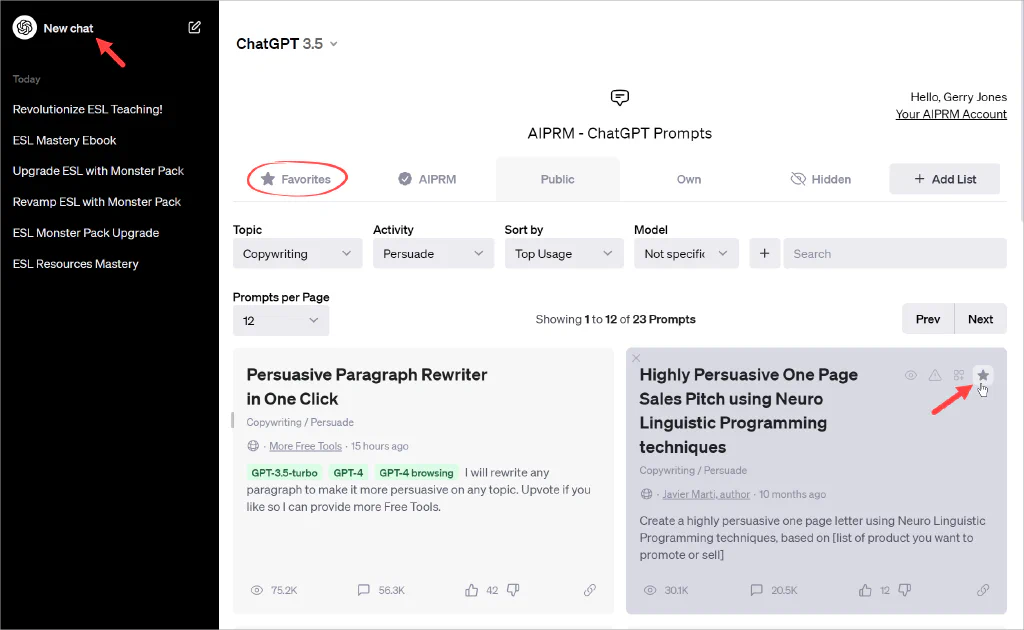
즐겨찾는 프롬프트 저장하기>
즐겨찾는 프롬프트 저장하기 #
자신에게 정말 잘 맞는 프롬프트를 찾으면 해당 프롬프트로 이동하여 별 아이콘을 클릭합니다. AIPRM이 해당 프롬프트를 즐겨찾기 라이브러리에 추가합니다. 다음에 즐겨찾기 탭을 클릭하면 저장된 프롬프트가 표시됩니다. 검색 도구를 사용하는 것보다 훨씬 빠릅니다.
관련 문서>
관련 문서 #
환상적인 결과를 만들어내는 나만의 세부 프롬프트를 만드는 방법에 대해 자세히 알아보려면 다음을 참조하세요: